Softvér Adobe Premiere Pro získal v decembri 2013 s aktualizáciou na verziu 7.2 niekoľko významných vylepšení, ktoré ti uľahčia prácu. V tomto tutoriále sa zameriam na najdôležitejšie novinky, ktoré ti umožnia presnejšie upravovať tvoje projekty. Uvidíš, ako môžeš efektívnejšie pracovať s materiálom a ako ti nové funkcie pomôžu ušetriť čas a námahu.
Najdôležitejšie zistenia
- Prepracované užívateľské rozhranie s novými textovými zobrazeniami v projektovom a strihovom okne.
- Vylepšené funkcie ukladania, ktoré automaticky vykonávajú pravidelné zálohy.
- Priame možnosti importovania materiálu do strihového okna a vytvorenie sekvencie.
- Nové spravovanie značiek pre organizáciu a export značiek klipov.
- Zjednodušené zaobchádzanie s medzerami a rozhraniami v časovej osi.
Krok za krokom návod
Užívateľské rozhranie a textové zobrazenia
Prvé nápadné vylepšenie sa prejavuje v užívateľskom rozhraní. Ak si do svojho projektu alebo strihového okna neimportoval žiadny materiál, teraz uvidíš užitočné pokyny, ktoré ťa vyzývajú na import médií alebo ich umiestnenie na vytvorenie sekvencie. Táto funkcia ti pomáha rýchlejšie začať s prácou a nestrácať sa v užívateľskom rozhraní. Je to jednoduchá, ale efektívna podpora, ktorá ťa povzbudzuje, aby si sa stal aktívnym.
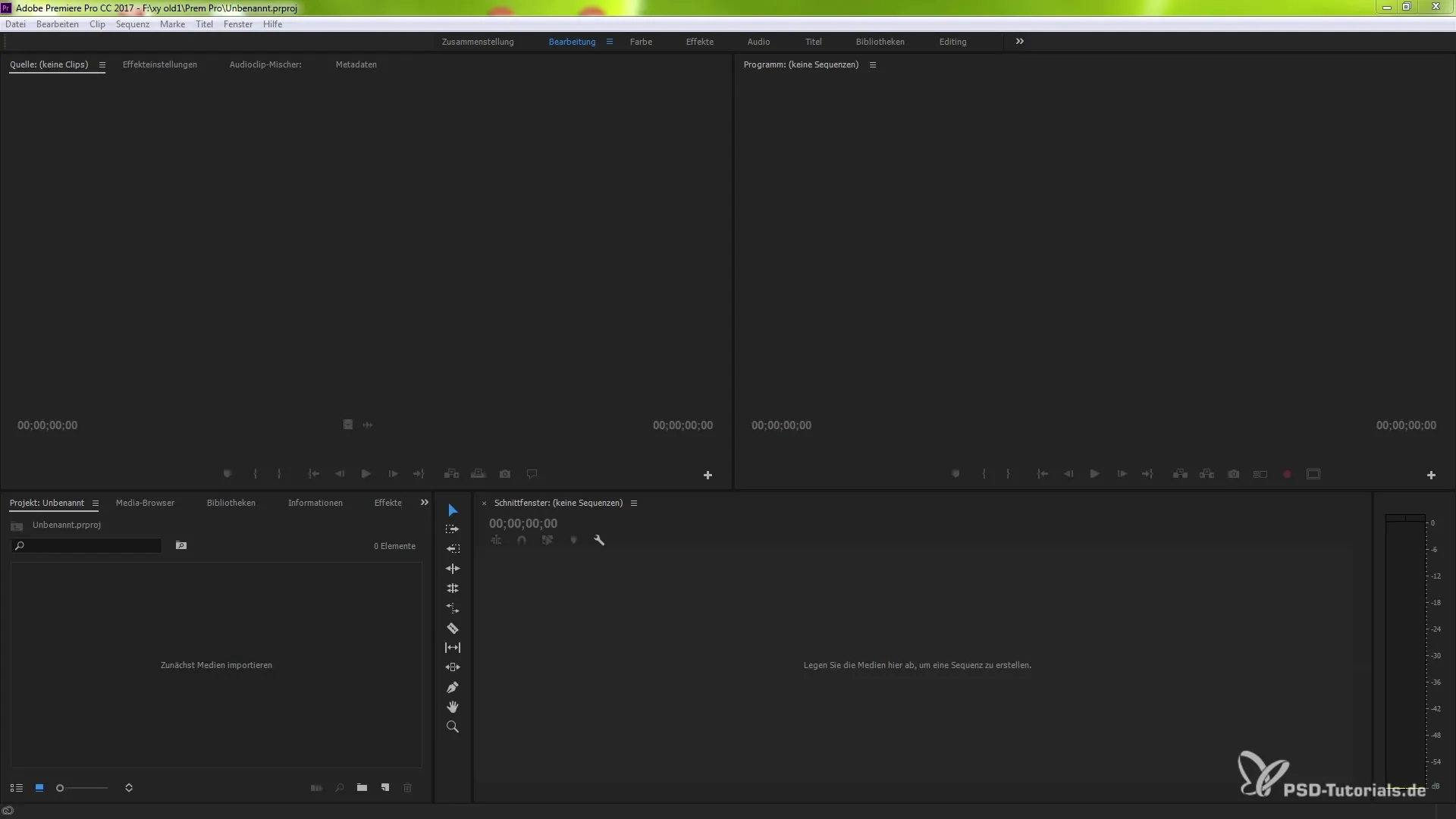
Vylepšené možnosti ukladania
Spôsob, akým Premiere Pro ukladá tvoje projekty, sa tiež zmenil. Niekedy dávno si mohol ukladať iba v stanovených intervaloch alebo využiť automatické ukladanie. Táto prax občas viedla k strate dát, keď si medzi uloženiami dosiahol pokrok. Teraz program zabezpečuje, že aj po automatickom uložení sú tvoje posledné zmeny uložené. To ti dáva lepší pocit bezpečia, pretože si môžeš byť istý, že tvoja práca je vždy uložená.
Praktické ukladanie v predvoľbách ti dokonca umožňuje prispôsobiť si proces sám. Môžeš určiť intervaly a počet verzií tvojho projektu, ktoré by mali byť uložené. Takto si optimálne pripravený na budúce výzvy.
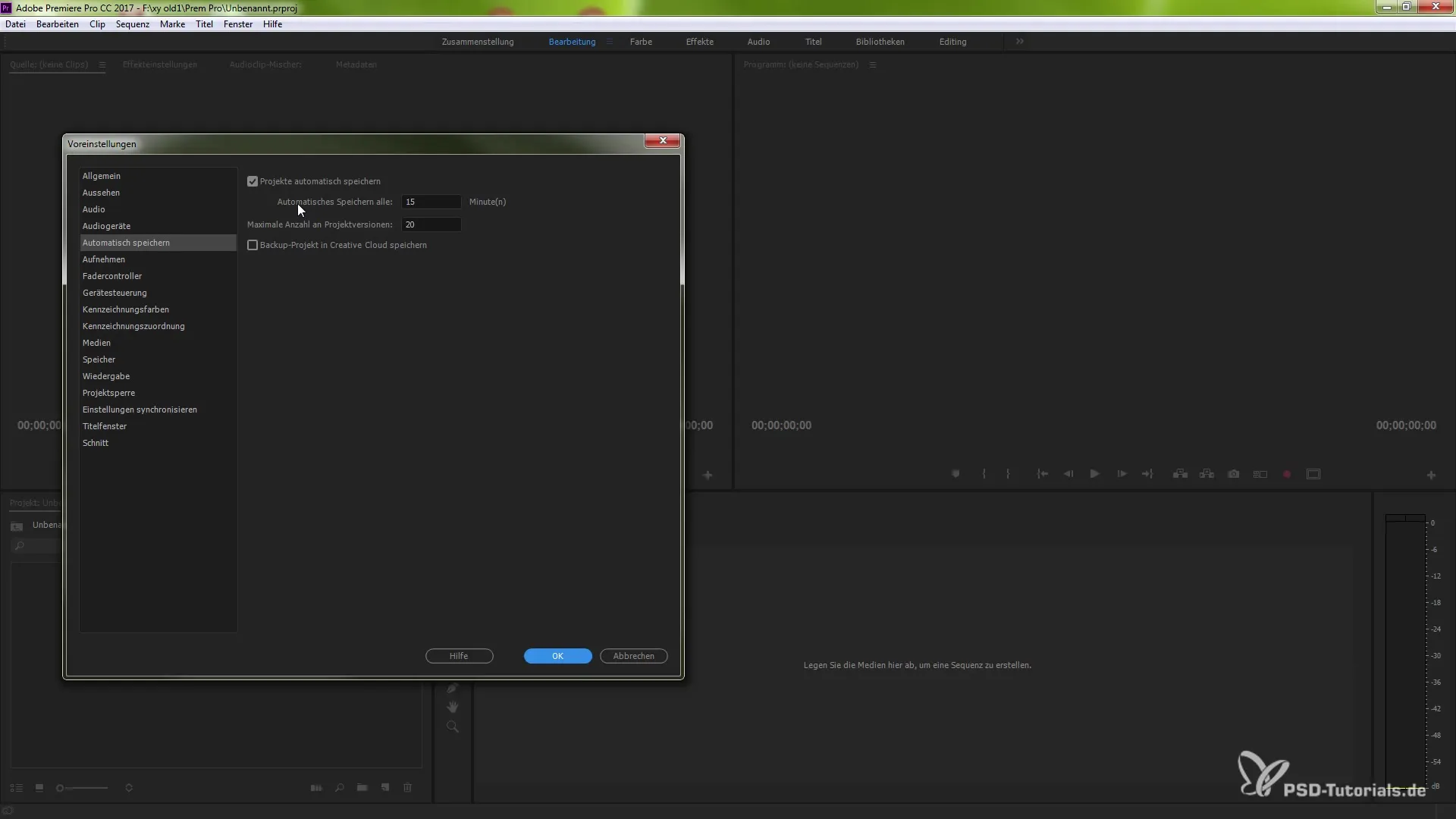
Priamy import do strihového okna
Jednou z mimoriadne praktických noviniek je možnosť importovať médiá priamo do strihového okna. Predtým si musel najskôr umiestniť materiál do projektového okna, aby si s ním mohol pracovať. Teraz stačí presunúť materiál priamo do strihového okna a Premiere Pro automaticky vytvorí novú strihovú sekvenciu s príslušnými nastaveniami súboru a projektu. To urýchľuje pracovný tok a znižuje počet potrebných krokov.
Efektívne spravovanie značiek
Dôležitou funkciou, ktorá bola zavedená vo verzii 7.2, sú tzv. značky (Markery). Teraz môžeš umiestniť značky na akékoľvek body vo videu, aby si zvýraznil dôležité miesta. Tieto značky môžu byť opatrené textami, čo ti pomôže pri úprave a organizovaní tvojich klipov. Možnosť exportovať značky pre konkrétne klipy zabezpečuje, že všetky potrebné informácie pri importovaní do nového projektu sú vždy k dispozícii.
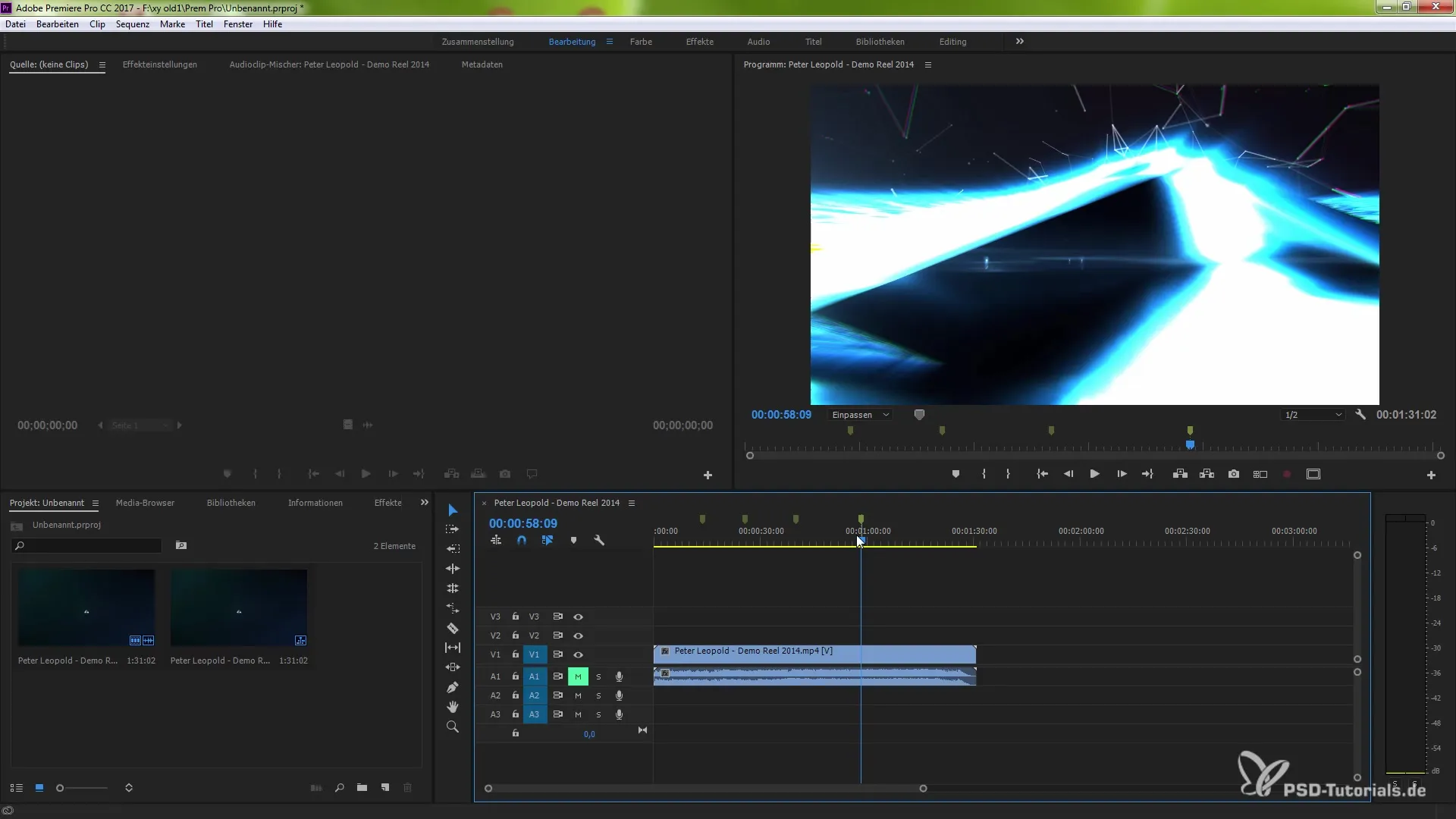
Aby si exportoval značku, choď v menu na sekciu "Okno" a vyber "Značky". Po nastavení jednej alebo viacerých značiek sa ti ponúkne možnosť vybrať ich v "Súbor" => "Exportovať". Značky sa potom uložia ako súbor CSV.
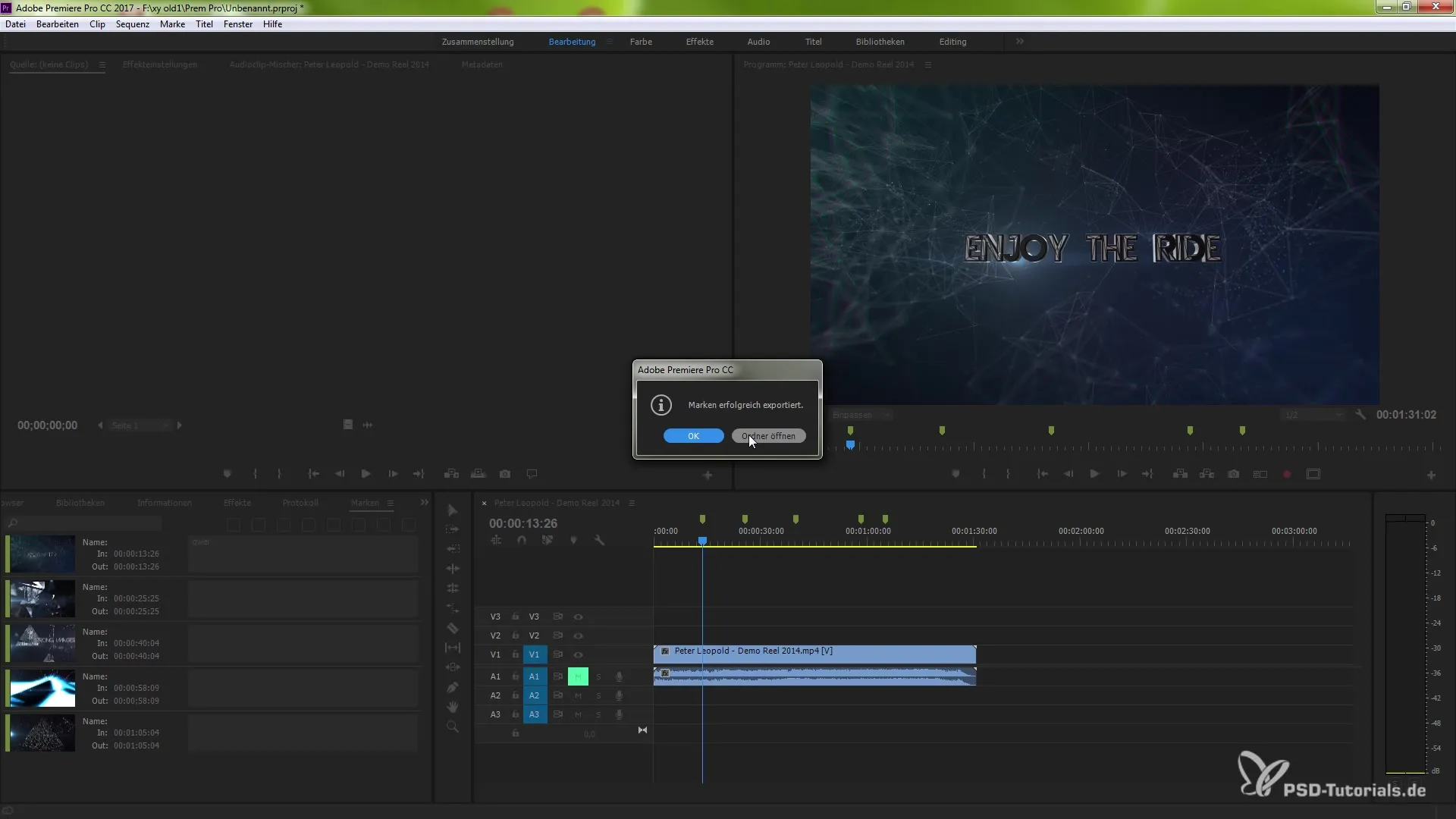
Jednoduché uzatváranie medzier
Systém správy pre medzery v časovej osi sa tiež zlepšil. Keď striháš klipy a vznikne z toho medzera, teraz dostaneš možnosť túto mezeru automaticky uzavrieť. To funguje ako cez kontextové menu pri pravej kliku, tak aj cez príslušné klávesové príkazy. Táto funkcia robí proces úpravy plynulejším, pretože sa už nemusíš manuálne starať o prázdne oblasti.
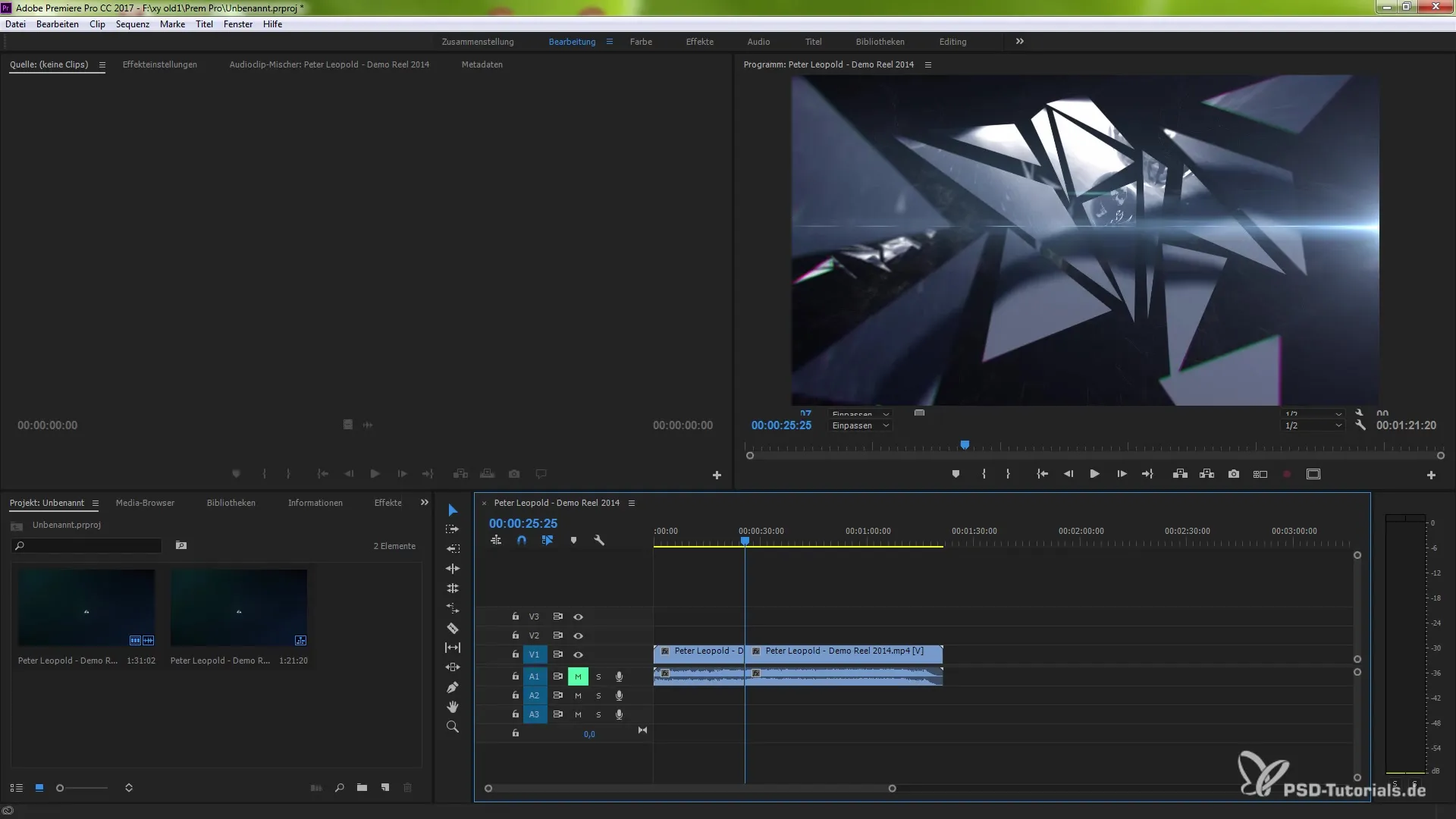
Zhrnutie – Novinky v Creative Cloud: Premiere Pro CC 7.2 – Úprava detailov
V tejto prvej časti tutoriálu si spoznal najdôležitejšie novinky programu Premiere Pro CC 7.2. Užívateľské rozhranie bolo vylepšené, sú tu nové možnosti ukladania a množstvo ďalších pomôcok, ktoré ti uľahčia úpravu. S týmito aktualizáciami si dokonale vybavený na efektívnu a profesionálnu úpravu svojich projektov.
Často kladené otázky
Akým spôsobom importujem médiá priamo do strihového okna?Jednoducho presuň materiál do strihového okna, Premiere Pro automaticky vytvorí novú sekvenciu.
Čo sú značky a ako ich nastavujem?Značky sú označenia na určitých bodoch vo videu, ktoré môžeš nastaviť na zvýraznenie dôležitých miest.
Akým spôsobom exportujem svoje značky?Choď na "Okno", vyber "Značky" a potom klikni na "Súbor" > "Exportovať", aby si ich uložil ako súbor CSV.
Čo sa zmenilo na uložovacích funkciách?Premiere Pro teraz po automatických uloženiach ukladá tvoje posledné zmeny, čím sa znižuje riziko straty dát.
Akým spôsobom uzavriem medzeru v časovej osi?Pravým klikom na rozhranie v časovej osi vyber funkciu "Uzatvoriť medzeru" alebo použij príslušný klávesový príkaz.


